- Jinsi ya Kuingiza Emoji katika Outlook
- Vipengele vya Outlook
- Mbinu za Kuongeza Emoji katika Outlook Mail
- Jinsi ya Kutumia Smileys katika Outlook Mobile App
- Maswali Yanayoulizwa Mara kwa Mara kwenye Outlook Emoji
- Hitimisho.
Mafunzo haya yanafafanua vipengele mbalimbali vya Outlook na pia yanatanguliza baadhi ya mbinu muhimu na za kuvutia za Kuweka Emoji katika Barua Pepe za Outlook:
Ili kutuma na kupokea barua pepe zilizohifadhiwa kwenye Microsoft Exchange. Seva, Microsoft Outlook ni chaguo maarufu zaidi. Anwani za Outlook, barua pepe, kalenda, na vitendaji vya usimamizi wa kazi vyote vinapatikana kwa urahisi.
Pamoja na utendakazi wake huru, Microsoft Outlook imejumuishwa katika vyumba vyote vya Microsoft Office na Office 365, kando ya programu kama vile Excel na PowerPoint.
Mbali na matumizi yake katika mipangilio ya biashara, Outlook pia hufanya kazi vyema inapotumiwa na watu binafsi kama mteja wa kujitegemea wa barua pepe. Watumiaji wanaweza kuiunganisha kwa Microsoft SharePoint ili kupakia na kushiriki faili, kuandika madokezo wakati wa miradi ya kikundi, kuwakumbusha wengine kuhusu makataa yajayo, na kufanya mengi zaidi.
Jinsi ya Kuingiza Emoji katika Outlook
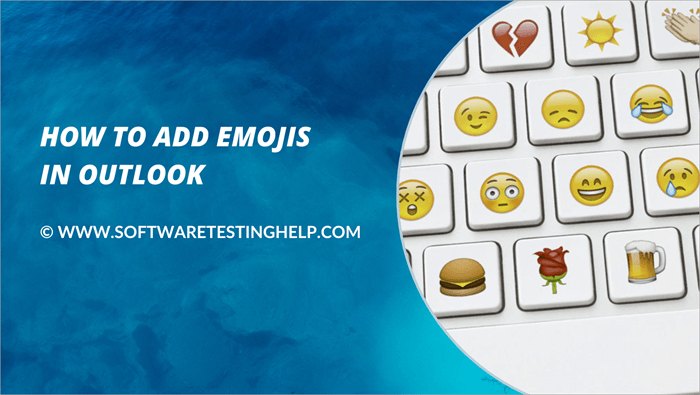
Toleo lililoondolewa, la msingi la mtandao la Outlook linapatikana bila gharama yoyote. Wateja ambao hawatumii uwezo kamili wa programu wanaweza kuokoa pesa kwa kubadili toleo lisilolipishwa badala ya kununua mpango wa Microsoft 365.
Hapo zamani, vikaragosi havikuruhusiwa katika barua pepe za kitaalamu zilizotumwa kwa Outlook. . Walakini, hii inaweza kuwa jambo la zamani. Kutuma emoji kwa barua pepe kunaweza kuwa upendeleo wako. Na kwa nini hupaswi? Kando na ukweli kwamba haujui jinsi ya, yabila shaka.
Tumia vikaragosi vingi vinavyopatikana katika Microsoft Outlook ili kuchangamsha mawasiliano yako. Emoji hizi za Outlook katika barua pepe ya Outlook zinaoana na ujumbe wa mtandaoni, kompyuta ya mezani na wa simu.
Hapa katika makala haya, utajifunza vidokezo kadhaa vya kutumia vikaragosi katika Outlook na tutakuonyesha jinsi ya kuingiza emoji katika Outlook. au jinsi ya kuongeza emoji katika barua pepe ya Outlook, au jinsi ya kuingiza emoji katika Outlook.
Ushauri wa Kitaalam:
Je, una emoji zozote uzipendazo ambazo unapenda kurusha kwa haraka kwenye mazungumzo?
- Bofya kitufe cha Sahihisha Kiotomatiki katika kona ya chini kushoto ya kidirisha.
- Mazungumzo ya Usahihishaji Kiotomatiki yanapopakia, toleo la rangi la emoji utalochagua litaonyeshwa. Msimbo wako wa mkato unaweza kuingizwa kwenye safu wima ya "Badilisha".
- Andika msimbo wako na ubonyeze SPACEBAR au ENTER ili kuibadilisha mara moja hadi emoji na kuiingiza kwenye barua pepe.
Vipengele vya Outlook
Baadhi ya vipengele vya Outlook ni:
- Kuratibu Ushirika: Kupitia kushiriki kalenda, wafanyakazi wanaweza kuangalia upatikanaji wa wafanyakazi wenzao kabla ya kuweka muda wa mkutano.
- @mention: Ukianzisha anwani ya barua pepe kwa “@”, Outlook itaongeza mpokeaji kiotomatiki kwenye orodha yako ya anwani, na kuweka jina kwa herufi kubwa kutumika, na kukuarifu.
- Kuratibu kwa barua pepe: Barua pepe zinaweza kuandikwa mapema na kutumwa kwa wakati wa mtumiaji.kuchagua.
- Mkusanyiko wa Haraka: Mtumiaji anaweza kunakili tu sehemu husika ya barua pepe na kuibandika kwenye nyingine. Watumiaji wanaohitaji kutuma barua pepe sawia kwa wapokeaji tofauti wanaweza kufurahia uwezo huu.
- Arifa vipengee vipya vinapopatikana: Arifa za barua pepe mpya huonekana kama safu kwenye skrini ya mtumiaji.
- Puuza mawasiliano yote: Mtu akichagua, anaweza kutuma gumzo lake lote moja kwa moja kwenye tupio lake badala ya kikasha chake.
- Kuandika hili kama ukumbusho mpole kuambatisha faili. Outlook itamwuliza mtumiaji kuthibitisha kama alikusudia kuongeza kiambatisho kabla ya kutuma ujumbe ikiwa anarejelea kimoja lakini akashindwa kukiambatisha.
- Chagua Chaguo la Kuweka Gumzo . Kwa kubofya kitufe, watumiaji wanaweza kuondoa jumbe zote zilizosomwa hapo awali, na kuacha pekee mpya.
- Husasisha ratiba yako kiufundi: Ikiwa unatumia Outlook, hoteli yako, kukodisha gari na ndege. mipangilio itaongezwa kwenye kalenda yako kiotomatiki.
Mbinu za Kuongeza Emoji katika Outlook Mail
Zifuatazo ni baadhi ya mbinu za jinsi ya kuongeza emoji katika Outlook au jinsi ya kupata emoji katika Outlook. au njia za mkato za emoji za Outlook Windows 10:
Mbinu #1: Kutumia Menyu ya Kawaida
Unapotunga barua pepe, bofya kwa urahisi kitufe cha uso wenye tabasamu kwenye upau wa vidhibiti kutoka chini ya upau wa vidhibiti.skrini ili kuongeza emoji kwenye barua pepe ya Outlook au kuingiza emoji katika Outlook au emojis katika barua pepe ya Outlook.
Mstari wa mada hauathiriwi na mpangilio huu, maudhui kuu pekee. Kizuizi hiki kinaweza kushinda, hata hivyo, kwa kubandika emoji kutoka kwa kisanduku kikuu cha maandishi kwenye mstari wa mada.
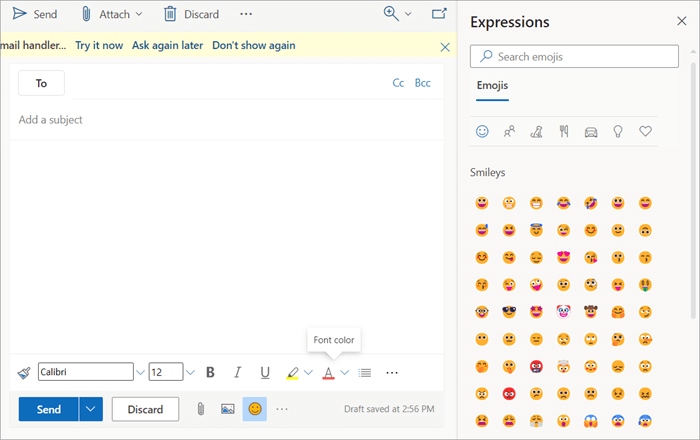
Mbinu #2: Kutumia Mbinu ya Nakili Bandika
Unaweza kunakili na kubandika emoji kwa haraka kwenye barua pepe yako ya Outlook kutoka kwa programu nyingine, kama vile WhatsApp.
Hatua #1: Zindua programu ambayo ina emoji inayotaka. Kumbuka kwamba.
Ingiza “Ctrl” na “c”
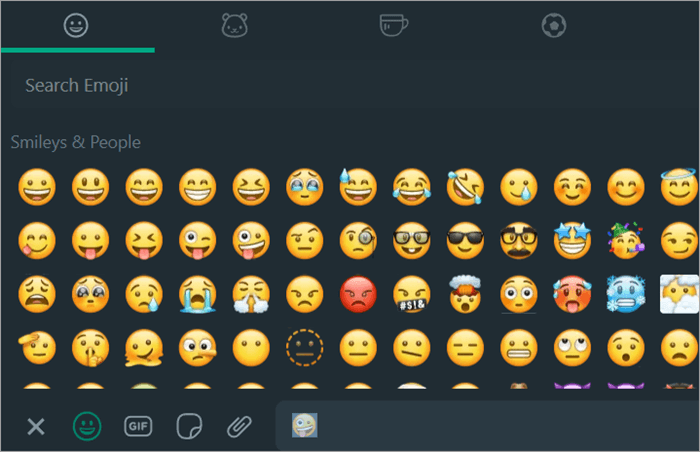
Hatua #2: Chapisha hati ambayo ungependa kuingiza alama ndani yake.
Ingiza “Ctrl” na “v” .

Mbinu #3: Kutumia Majina Kuandika Emoji
Ikiwa tayari unajua jina la emoji unayotaka, unaweza kuanza kuweka neno baada ya koloni ili kuleta chaguo kunjuzi la emoji zinazopendekezwa. Unaweza kuona njia mbadala zinazotolewa kwa kuandika “:smile” katika picha ya skrini iliyo hapa chini.
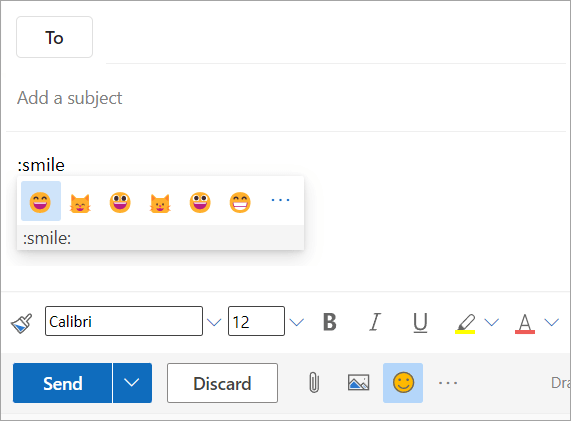
Mbinu #4: Kutumia Njia ya Mkato ya Kibodi au Kutumia Alama ya Amri.
Hatua #1: Fungua hati iliyo na emoji kwanza. Outlook na programu zingine kama Neno zinaunga mkono hii. Bonyeza "Windows" na "." funguo.
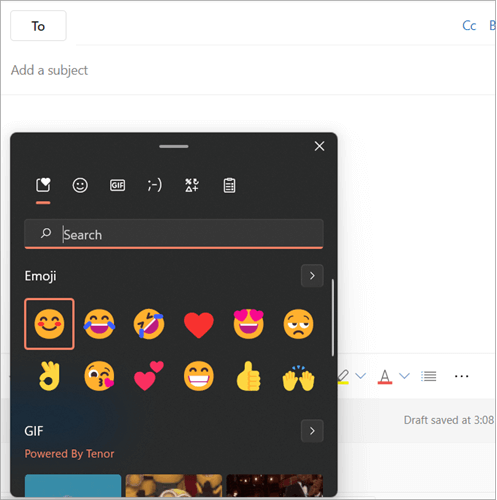
Hatua #2: Tafuta upau kwa jina la kitabasamu unayemtaka au vinjari kategoria nyingi ili kuipata.
Mbinu #4:Kutumia Picha za Mtandaoni
Hatua #1: Fungua barua pepe ya kutunga katika Outlook. Bofya kwenye sehemu ya kuingiza picha mtandaoni chini ya barua pepe.
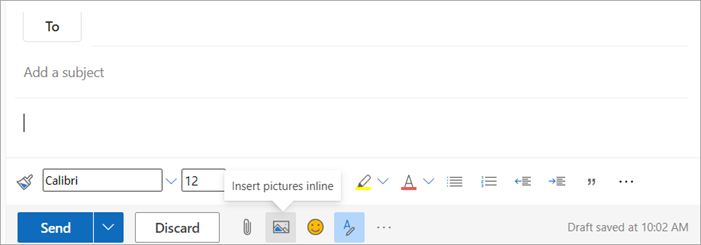
Hatua #2: Chagua picha au emoji kutoka kwa kompyuta yako unayotaka. kuongeza kwenye sehemu kubwa ya barua.
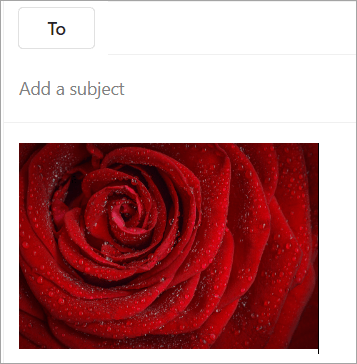
Jinsi ya Kutumia Smileys katika Outlook Mobile App
Zilizotajwa hapa chini ni baadhi ya hatua za jinsi ya kutumia emoji katika Outlook. barua pepe kwenye simu ya mkononi:
Hatua #1: Zindua programu ya Outlook, kisha uanze ujumbe mpya.
Hatua #2: Bonyeza kicheko -alama ya kibodi ya uso.
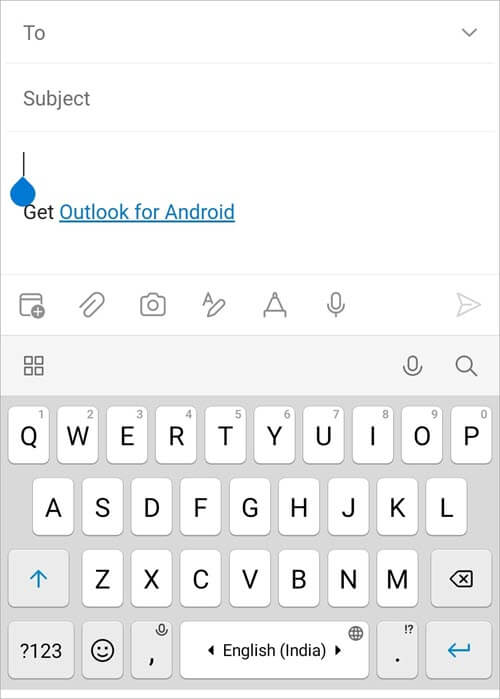
Hatua #3: Gusa emoji unayotaka ili kuiingiza.
Hatua #4 : Emoji unazogusa zitaonekana kwenye mwili wa barua pepe hiyo.

Maswali Yanayoulizwa Mara kwa Mara kwenye Outlook Emoji
Q #1) Nini hutofautisha Gmail na Microsoft Outlook?
Jibu: Gmail hushughulikia utumaji na upokeaji wa barua pepe, ambapo barua pepe ya Microsoft Outlook hutumika kama mteja wa barua pepe na kutumia huduma za mtoa huduma za barua pepe.
Q #2) Je, ni njia gani ya mkato ya kibodi inayotumika katika Outlook kurejesha ujumbe uliofutwa?
Jibu: Kwa kutumia njia ya mkato ya kibodi Ctrl+Z, utafanya inaweza kufuta ujumbe kutoka kwa Outlook.
Q #3) Je, Microsoft Outlook inajumuisha kipengele cha kuratibu na kudumisha ratiba?
Jibu: Ndiyo, kipengele cha kalenda katika Microsoft Outlook huruhusu watumiaji kuhifadhi tarehe, kupanga mikutano, na kuzifikia kwa haraka.
Q #4)Je, anwani yoyote ya barua pepe inaweza kuzuiwa vipi kwenye Outlook.com?
Jibu: Ili kufanya hivyo, ni lazima uongeze barua pepe ya mtumaji asiyekubalika kwenye orodha yako ya Outlook.com.
- Chagua "Mipangilio" kutoka kwa upau wa vidhibiti katika Outlook.com.
- Chaguo zaidi za barua pepe zinaweza kuchaguliwa kutoka kwenye menyu.
- Bofya "kuzuia barua pepe taka" kiungo chini ya sehemu ya "watumaji salama na waliozuiwa". Bofya Watumaji Waliozuiwa.
- Anwani ya barua pepe isiyotakikana inayohitaji kuzuiwa sasa inaweza kuandikwa hapa.
Q #5) Je, kiendelezi cha faili ya MS Outlook ni nini?
Jibu: Faili ya Microsoft Outlook inaisha kwa “.pst”.
Q #6) Je! vikwazo vinavyohusiana na kutumia MS Outlook??
Jibu : Vifuatavyo ni vikwazo unapotumia Microsoft Outlook:
- It ina unyumbufu kidogo.
- Kwenye seva ya Microsoft, taarifa huhifadhiwa.
- Idadi ya juu zaidi ya barua pepe zinazoweza kutumwa kila siku ni chache.
- Maswala ya gharama
Q #7) Je, ni njia gani ya mkato ya kibodi ya emoji katika Outlook??
Jibu: Popote unapotaka emoji, weka kielekezi chako . Ili kutumia kichaguzi cha Windows Emoji, bonyeza kitufe cha Windows +. (kipindi).
Q #8) Je, ninapataje emoji za rangi katika Outlook?
Jibu: Emoji za rangi zinaweza kuongezwa kwenye barua kwa kubofya Windows +; vitufe pamoja.
Q #9) Jinsi ya kuingiza emoji kwenye Outlookhujibu?
Jibu: Fuata hatua hizi:
- Bonyeza Windows +. unapochagua kikundi cha barua pepe ili kuona kidirisha cha kukagua emoji.
- Aikoni ya uso wa tabasamu kwenye kibodi yako inapaswa kugongwa.
- Emoji unayotaka kutumia huchaguliwa kwa kugonga.
- Mwili wa barua pepe yako utaonyesha emoji unazogusa.
Q #10) Jinsi ya kuongeza emoji katika Outlook mac?
Jibu: Kuhariri kitu, chagua Hariri > Emoji & Alama. Chagua alama inayohitajika kwa kubofya.
Q #11) Jinsi ya kuingiza Emoji katika Outlook 365??
Jibu:
- Popote unapotaka emoji, weka kielekezi chako.
- Ili kutumia kiteuzi cha Windows Emoji, bonyeza kitufe cha Windows +. (kipindi).
- Ili kuongeza ishara kwa ujumbe wako wa barua pepe, chagua moja.
- Chagua kufunga kiteua emoji ukimaliza.
Hitimisho.
Microsoft Outlook ni programu ya barua pepe inayokuruhusu kutuma na kupokea barua pepe kutoka kwa kompyuta yako. Microsoft Outlook Express na Microsoft Outlook zinapatikana.
Kibiashara, Microsoft Outlook inaweza kununuliwa peke yake au kama sehemu ya Microsoft Office.
Kwa vitufe vya emoji vilivyosakinishwa awali kwenye simu mahiri na kompyuta kibao nyingi, kwa kutumia. emojis katika ujumbe wa maandishi au barua pepe ni rahisi. Lakini mambo ni tofauti unapofanya kazi kwenye kompyuta ya mezani ukitumia kibodi ya kawaida.
Uteuzi chaguo-msingi wa emoji katika Outlook kwa Microsoft365 ni mdogo. Ili kutumia emoji, watumiaji wanahitaji tu kuandika katika msimbo wa maandishi unaofaa. Unapoandika :-) kwa mfano, emoji ya uso wa tabasamu itaongezwa kwa ujumbe wako.
Hapa katika mwongozo huu, tumepitia baadhi ya njia za kawaida za kutumia emoji katika Outlook au mikato ya emoji ya Outlook. na kujibu swali la ulimwenguni pote kuhusu jinsi unavyoweka Emoji katika Outlook au emoji zisizoonyeshwa katika Outlook ili kuongeza mawasiliano yako na kuifanya iwe ya kufurahisha zaidi kusoma.